文章摘要:平时生活工作里,不少场景都得盯着电脑屏幕。家长怕孩子在家上网乱点,把电脑弄出问题;公司老板想知道员工工作时间有没有认真干活;还有人想远程帮朋友修电脑,却不知道咋看到对方屏幕。别犯愁!其实实现电脑屏幕实时监控没那么难,不需要你是技术大神,跟着简单步骤就能操作。接下来就分享四个超实用的方法,从适合家长管孩子、老板管员工的专业软件,到个人偶尔用用的便捷工具全都有,手把手教你轻松搞定!方法一:部署洞察眼
平时生活工作里,不少场景都得盯着电脑屏幕。
家长怕孩子在家上网乱点,把电脑弄出问题;公司老板想知道员工工作时间有没有认真干活;还有人想远程帮朋友修电脑,却不知道咋看到对方屏幕。
别犯愁!其实实现电脑屏幕实时监控没那么难,不需要你是技术大神,跟着简单步骤就能操作。

接下来就分享四个超实用的方法,从适合家长管孩子、老板管员工的专业软件,到个人偶尔用用的便捷工具全都有,手把手教你轻松搞定!
方法一:部署洞察眼 MIT 系统
屏幕实时查看
管理者能像看直播一样,实时查看员工电脑屏幕画面,不管员工在做什么操作,都能一目了然。还支持同时查看多个员工屏幕,方便快速了解大家的工作状态。
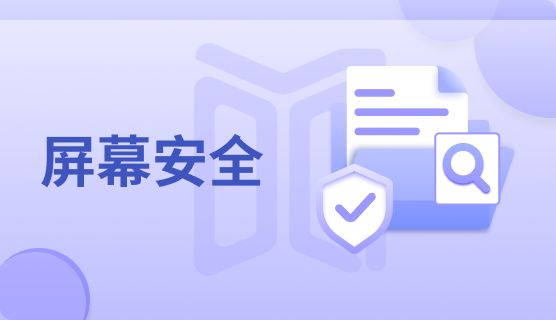
上网行为管控
可以限制员工在工作时间访问娱乐、购物等无关网站,也能禁止使用与工作无关的软件。同时,还能记录所有上网活动,包括浏览的网页、收发的邮件、在社交软件上的聊天内容等。
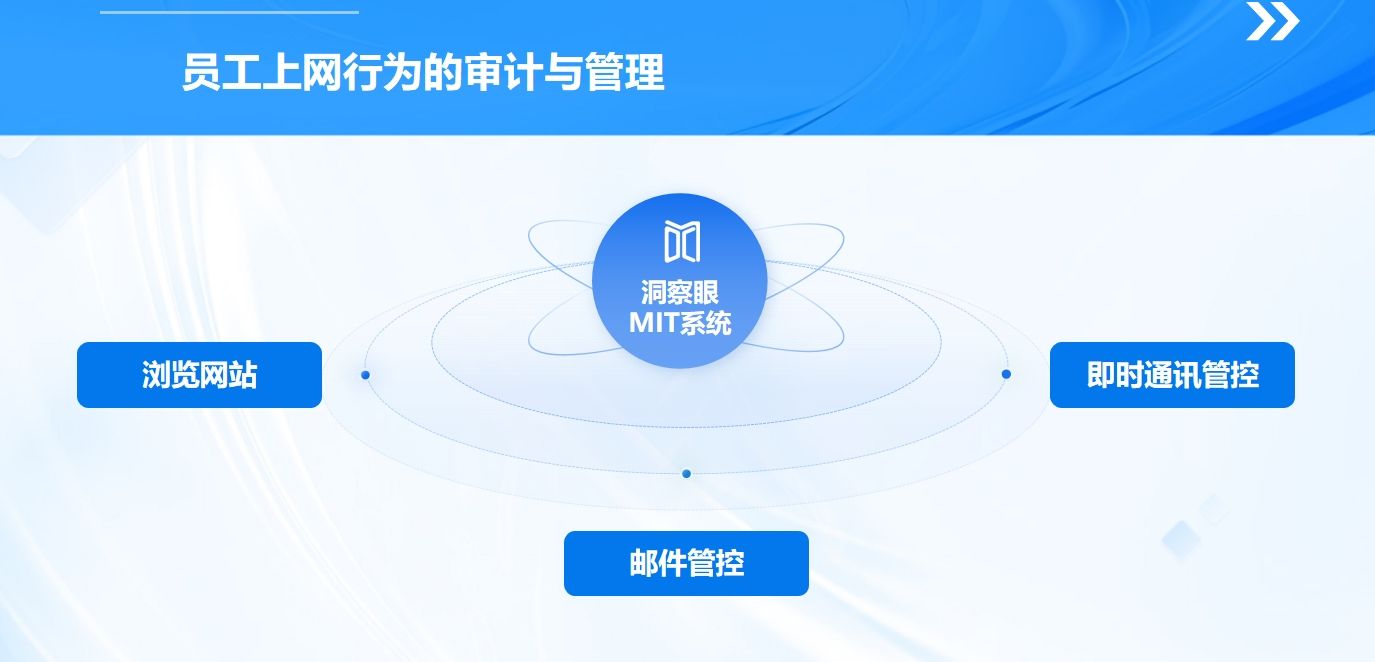
文件操作监控
无论员工在本地磁盘新建、修改、删除文件,还是通过移动存储设备、网络共享文件夹传输文件,软件都会记录下操作的时间、对象和具体动作,防止重要文件被误删或恶意传播。
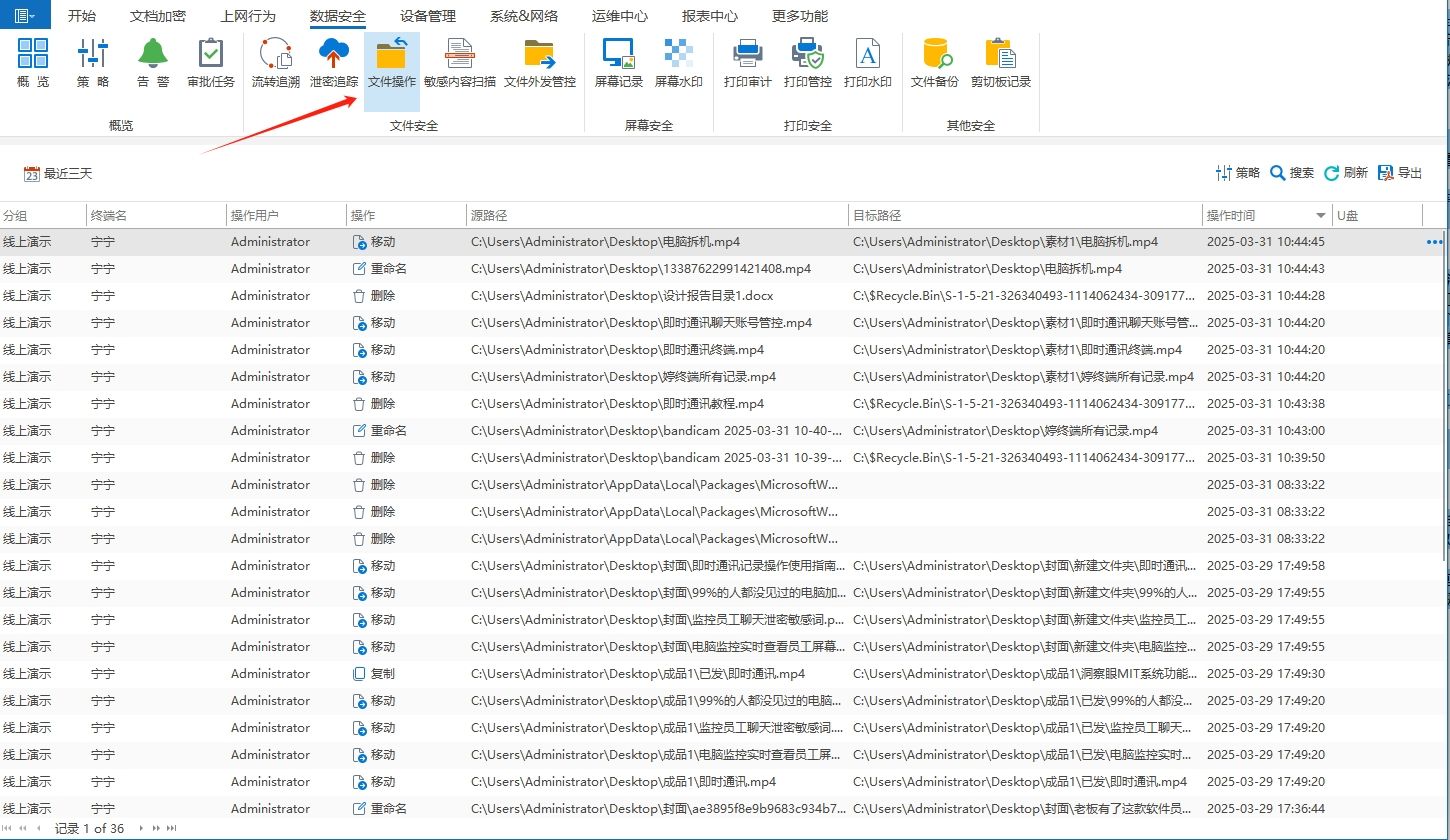
远程控制操作
管理者无需到员工身边,就能远程操作员工电脑。比如帮忙安装软件、调试系统,或者远程查看、修改文件,就像在员工电脑前直接操作一样方便。
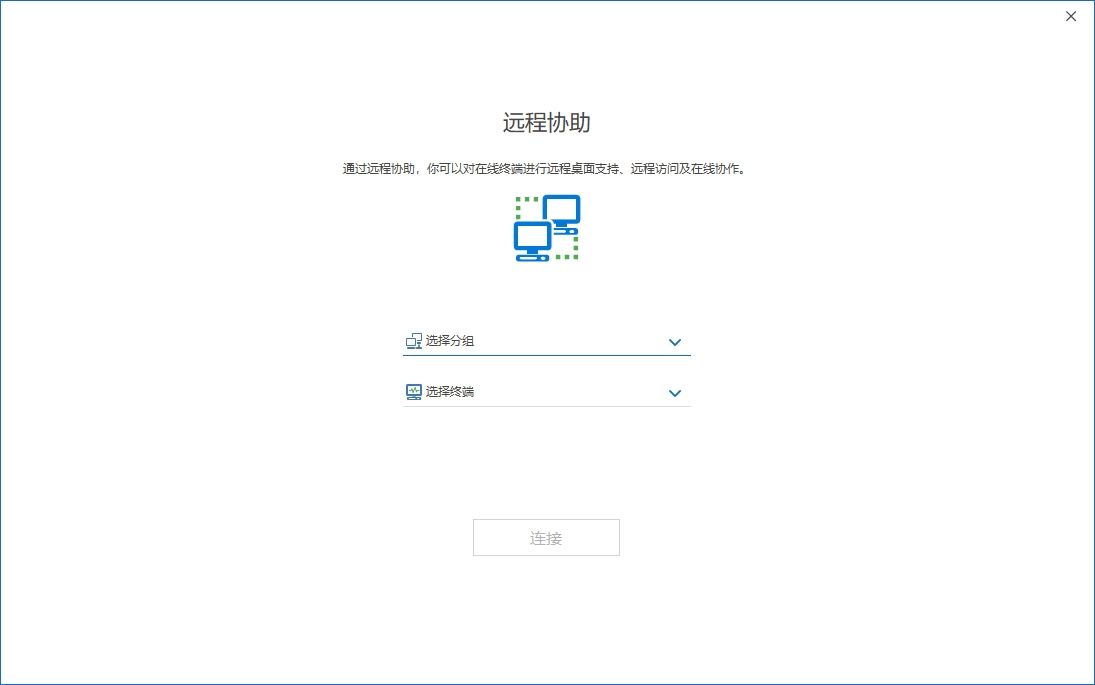
适用建议:
适合企业管理者批量监控员工电脑,了解员工工作效率和上网行为;也适合家长想全面掌握孩子上网情况,防止孩子沉迷游戏或接触不良信息。
方法二:使用 AnyDesk 远程控制软件
AnyDesk 是一款轻量级远程控制软件,操作十分便捷。
在需要监控的电脑和控制端电脑上都下载安装好软件,打开后,被控电脑会显示一个 9 位的地址,在控制端输入这个地址并发起连接请求,对方同意后,就能实时查看其屏幕了。
它还支持在手机端操作,方便随时查看。
适用建议:
适合个人用户偶尔需要查看另一台电脑屏幕的情况,比如帮朋友远程解决电脑问题,或者临时查看家里电脑的文件。
不足之处:
免费版有一定限制,如连接时间过长可能会被中断;在网络较差的环境下,画面可能会出现延迟;功能相比专业监控软件较为基础。

方法三:借助微软远程桌面服务(RD Services)
如果你所在的企业或机构使用的是 Windows Server 系统,可以利用微软远程桌面服务。
管理员在服务器端进行相关配置,设置好用户权限和连接策略后,用户通过客户端就能远程连接到目标电脑,查看其屏幕内容。
适用建议:适用于企业内部大规模的电脑监控和管理场景,比如 IT 部门远程维护员工电脑,或者管理者集中查看员工工作界面。

方法四:利用 VNC Viewer
它是一款远程控制软件,支持多平台使用。
在被控电脑和控制端分别安装 VNC Server 和 VNC Viewer 程序,设置好密码等信息后,控制端输入被控电脑的 IP 地址和密码,就能实现屏幕监控。
它能清晰显示被控电脑的桌面内容,操作也较为流畅。
适用建议:
适合跨平台监控,无论是 Windows、Mac 还是 Linux 系统之间都能使用。
不足之处:
默认情况下数据传输没有加密,存在安全风险,需要手动配置加密;免费版功能有限,高级功能需要付费购买;网络不稳定时,画面质量会受到较大影响。

以上就是四个不同的电脑屏幕监控方法,各有特点。




